如何在 Linux 上安装 Minecraft?2024 年 10 月 9 日 | 阅读 5 分钟 什么是 Minecraft?Minecraft 是一款流行的沙盒类电子游戏,由 Markus Persson 开发。后来,它被 Mojang Studios 收购,Mojang Studios 又被微软收购。Minecraft 于 2011 年发布,它允许玩家探索 3D 世界,在其中收集资源、制作物品和建造结构。 玩家可以建造他们想象中的任何东西,而无需担心怪物或生存挑战,因为 Minecraft 提供了充足的资源。玩家收集资源,管理饥饿感,并保护自己免受怪物的侵害。他们可以制作工具,建造庇护所,并探索世界。它允许玩家体验用户创建的地图和冒险,遵循特定的规则和目标。  Minecraft 具有强大的多人游戏组件,允许玩家连接到服务器并在同一个世界中一起玩。游戏提供了红石,这是一种可以用来在游戏内创建复杂机器甚至基本计算机的材料。 安装 Java 运行时大多数 Linux 发行版都没有安装 Java,因此您需要安装它。您可以通过两种方法安装 Java。第一种称为 OpenJDK,可以轻松地安装在大多数 Linux 发行版的软件仓库中。另一种是 Oracle Java Runtime。OpenJDK 和 Oracle Java 运行时有相似之处,但 Oracle Java 运行时包含一些闭源代码,有助于提高图形性能。 如果您想尝试 OpenJDK 运行时,请将此软件包保留在您的 Linux 发行版的软件仓库中。您可以直接打开并安装您桌面上的软件管理工具。安装最新的 OpenJDK 运行时版本。要安装 OpenJDK,请启动软件管理工具并搜索 OpenJDK,然后安装最新的运行时。如果您想安装 Oracle 的 Java 运行时,可以访问 java.com 网站下载。 以前,Oracle 为 Ubuntu 和其他 Linux 发行版提供了简单的 Java 包安装程序,但之后他们停止推广 OpenJDK。另外,您肯定会选择由其他 Linux 用户提供的 Oracle Java 包,以便更轻松地进行安装。但是,如果您是 Ubuntu 用户,还有另一个选择,有一个 PPA 包含一个 Java 安装程序包,它允许您从 Oracle 下载 Java 文件并轻松准确地安装它们。 要使用 PPA,请在您的 Linux 操作系统中打开终端并运行以下命令。在输入每个命令后按 Enter 键。 命令 当您运行第一个命令时,您将看到类似以下的输出。  在上面的命令列表中输入第三个命令后,输入 Y 确认继续安装 Java OpenJDK。 现在,向下滚动到下方,然后单击 **Ok** 按钮,接受官方 Oracle Java 提供的许可和协议。之后您就可以继续操作了。  注意:现在,在终端中,使用箭头键选择“Yes”和“No”。在这种情况下,单击左箭头键进行确认,然后按 Enter 键。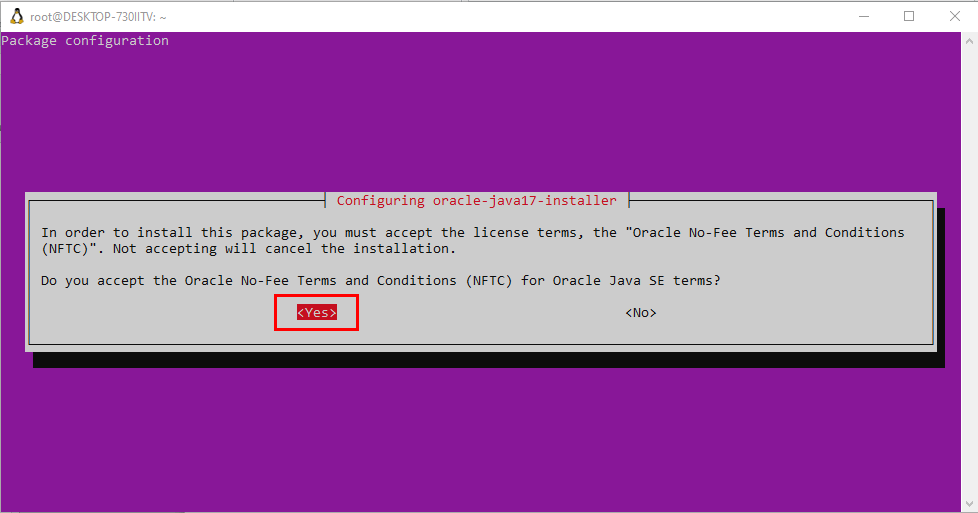 现在,Oracle Java 已安装在您的 Linux 系统中。  在 Linux (Ubuntu 或 Debian) 上下载和安装 Minecraft方法 1:通过 Minecraft 启动器安装1. 安装 Java Minecraft Java 版需要 Java 才能运行。建议使用官方 OpenJDK 版本的 Java。 在基于 Debian/Ubuntu 的发行版上(如 Ubuntu、Linux Mint) 命令 在 Fedora 上安装 在 Arch Linux 上安装 2. 下载 Minecraft 启动器
 3. 安装启动器 下载 .deb 文件(适用于 Debian/Ubuntu)或 .rpm 文件(适用于 Fedora)后:在基于 Debian/Ubuntu 的发行版上 在 Fedora 上 或者,您也可以使用 dpkg 来处理 .deb 文件。 对于其他 Linux 发行版,您可能需要手动解压软件包,或使用 Alien 等工具将 .deb 转换为 .rpm(如果需要)。 4. 启动 Minecraft 安装完成后,您可以通过在应用程序菜单中搜索来启动 Minecraft,或者在终端中运行以下命令: 现在,使用您的 Minecraft/Microsoft 帐户登录,并下载最新版本开始游戏。 注意:您也可以在 WSL 和运行 Ubuntu 等 Linux 发行版的虚拟机上安装 Minecraft。为此,您需要安装一个额外的 GUI,因为 WSL 不自带 GUI。对于 Ubuntu,您需要从 Minecraft 官方网站下载 .jar 文件,WSL 也是相同的格式。还需要在虚拟机设置中自定义内存和存储空间。因此,在 WSL (Windows Subsystem for Linux) 和运行的虚拟机发行版上安装和玩 Minecraft 看起来是一项繁琐且复杂的任务。因此,最好避免在这些平台上安装和玩 Minecraft。方法 2:通过 Snap 安装1. 通过 Snap 安装 Minecraft 启动器 如果您的 Linux 发行版支持 Snap,您可以使用一个简单的命令安装 Minecraft 启动器: 2. 启动 Minecraft 安装后,您可以从应用程序菜单启动游戏,或通过在终端中输入 `minecraft-launcher` 来启动。 方法 3:通过 Flatpak 安装1. 通过 Flatpak 安装 Minecraft 启动器 首先,确保您的系统已安装并设置好 Flatpak。然后,如果尚未添加,请添加 Flathub 仓库: 2. 安装 Minecraft 启动器 3. 启动 Minecraft 您可以通过应用程序菜单启动 Minecraft,或使用以下命令: 方法 4:通过 AUR 安装(适用于 Arch Linux)1. 从 AUR 安装 Minecraft 启动器 在 Arch Linux 和基于 Arch 的发行版上,您可以使用 yay 等 AUR 助手安装 Minecraft 启动器: 2. 启动 Minecraft 从应用程序菜单启动 Minecraft 启动器,或在终端中输入以下命令。 结论在 Linux 上安装 Minecraft 很简单。您可以通过访问官方 Minecraft 网站使用官方启动器,使用 Snap 包管理器,Flatpak 方法,或者仅适用于 Arch 用户的 AUR 包。官方启动器包含一个集成的 Java 版本,因此无需单独安装。通过这些方法,您可以轻松地在 Linux 系统上享受 Minecraft,确保最佳性能和兼容性。 下一主题Linux 文本编辑器 |
我们请求您订阅我们的新闻通讯以获取最新更新。